パソコンを複数人で使用している場合や、不要になったアカウントが存在する場合、Windows11のPC内からユーザーアカウントを削除することができます。
ただし、削除前にはいくつかの注意点があり、誤った操作によってデータが失われる可能性があるため、正しい手順で行いましょう。
この記事では、ローカルアカウントおよびMicrosoftアカウントと紐付いているアカウントの両方を、安全に削除する方法を詳しく解説します。
このページで分かること
- アカウント削除前に確認すべき重要なポイント
- 削除するアカウントのデータをバックアップする方法
- 設定アプリを使ったアカウント削除の手順
- 削除後に残るプロファイルフォルダの処理方法
アカウント削除前に必ず確認すること
ユーザーアカウントを削除する前に、いくつかの重要な確認事項があります。特に削除するアカウントに保存されているデータの取り扱いと、管理者権限の構成を把握しておくことで、後々のトラブルを防ぐことができます。削除後に「やっぱり必要だった」「データが見つからない」といった状況を避けるためにも、以下の内容をしっかり確認してから進めることが大切です。
削除するアカウントのデータを確認・バックアップする
削除するアカウントには、デスクトップやドキュメントなど、重要なファイルが保存されている可能性があります。アカウントを削除すると、そのアカウント専用のフォルダに保存されているすべてのデータも削除される可能性があるため、事前に重要なファイルのバックアップは必須です。
削除対象のアカウントでログインして、以下の場所にファイルが保存されていないか確認しましょう。デスクトップ上のファイルはもちろん、ドキュメントフォルダやダウンロードフォルダなど、複数の保存先をチェックする必要があります。
削除前に確認すべきデータ保存先
- デスクトップ
↳ 表示されているすべてのアイコン・ファイル - ドキュメント
↳ Word・Excel・PDFなどの仕事関連ファイル - ダウンロード
↳ インターネットからダウンロードしたファイル - ピクチャ
↳ 写真や画像ファイル - ミュージック
↳ 音声ファイルやプレイリスト - AppData(隠しフォルダ)
↳ アプリケーション設定・ブラウザのお気に入り・メールデータ
バックアップの方法としては、重要なファイルをUSBメモリや外付けSSD、クラウドストレージ(OneDrive、Googleドライブなど)にコピーするのが一般的です。または、別のアカウントでアクセス可能な共有フォルダに事前にコピーしておくのも有効な方法です。
管理者権限と複数アカウント構成を確認する
Windows11では、管理者権限を持つアカウントがアカウント削除操作を実行する必要があります。また、PCに管理者アカウントが1つだけ存在する場合、そのアカウントは削除できません。
現在ログインしているアカウントが管理者権限を持っているかを確認し、複数の管理者アカウントが存在するかをチェックしておきましょう。
管理者権限を確認する手順
- Windowsキー+Iで「設定」を開く
- 左側メニューから「アカウント」をクリック
- 「その他のユーザー」をクリック
- 表示されたアカウント一覧を確認し、各アカウントの右側に表示されている種類をチェック
- 「管理者」と表示されているアカウントが管理者権限を持つアカウント
この確認作業で、削除対象のアカウントが唯一の管理者アカウントであることが判明した場合は、削除前に別のアカウントを新規作成して管理者権限を付与する必要があります。
新規アカウント作成と管理者権限付与の手順
- 設定画面の「その他のユーザー」ページから「他のユーザーをこのPCに追加」をクリック
- 「このユーザーのサインイン情報がありません」をクリック
- 「Microsoftアカウントを持たないユーザーを追加する」をクリック
- 新しいアカウント名とパスワードを入力して「次へ」をクリック
- 新規作成したアカウントを選択
- 「アカウントの種類を変更」をクリック
- 「標準ユーザー」を「管理者」に変更して「OK」をクリック
新しい管理者アカウントの作成と権限付与が完了したら、その新しい管理者アカウントでログインして、削除対象のアカウントを削除することができます。
削除前に確認すべき事項まとめ
- 削除するアカウントのデスクトップ・ドキュメントなどにファイルが保存されていないか
- 重要なファイルがあればUSBメモリやクラウドにバックアップしたか
- 現在ログインしているアカウントが管理者権限を持っているか
- PCに管理者アカウントが複数存在するか(1つだけの場合は別途準備が必要)
- 削除対象のアカウントが現在ログインしていないか
ローカルアカウントを削除する手順
Windows11からアカウントを削除する方法は複数存在し、設定アプリを使う方法がもっとも簡単で推奨されています。ただし、設定アプリでうまく削除できない場合や、より詳細な操作が必要な場合はコントロールパネルを使用する方法もあります。ここでは両方の手順を紹介しますので、ご自身の状況に合わせて選択してください。
設定アプリから削除する方法(最も簡単)
設定アプリを使ったアカウント削除が最も一般的で簡単な方法です。管理者権限を持つアカウントでログインした状態で、以下の手順を実行してください。
設定アプリからアカウントを削除する手順
- Windowsキー+Iで「設定」を開く
- 左側メニューから「アカウント」をクリック
- 「その他のユーザー」をクリック
- 削除したいアカウント名をクリックして選択
- 「削除」ボタンをクリック
- 確認画面で「このアカウントとデータを削除しますか?」と表示されたら「削除」をクリック
- 処理が完了するまで待機(数秒~数十秒かかる場合があります)
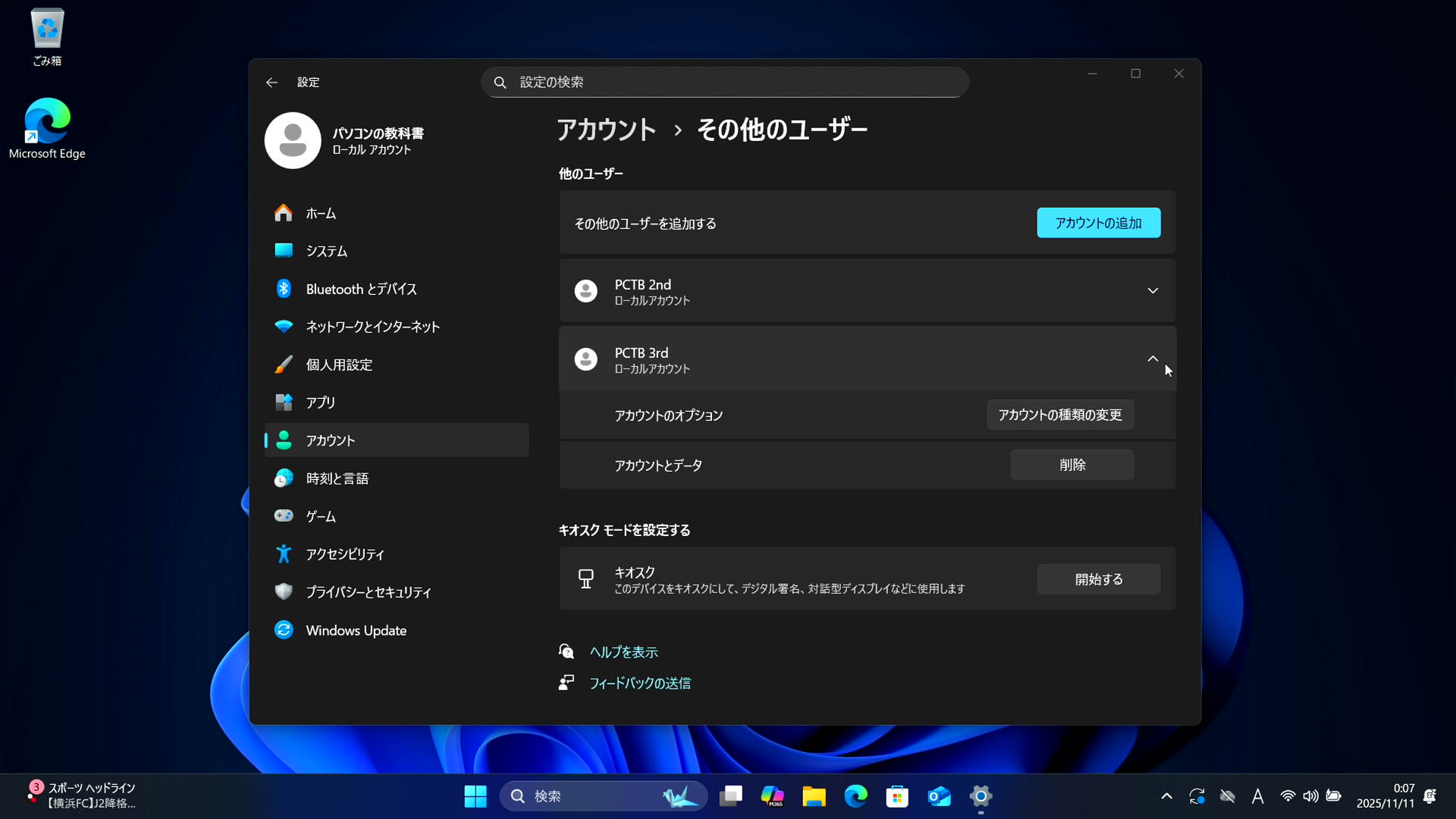
削除ボタンをクリックした後、画面に確認メッセージが表示されます。
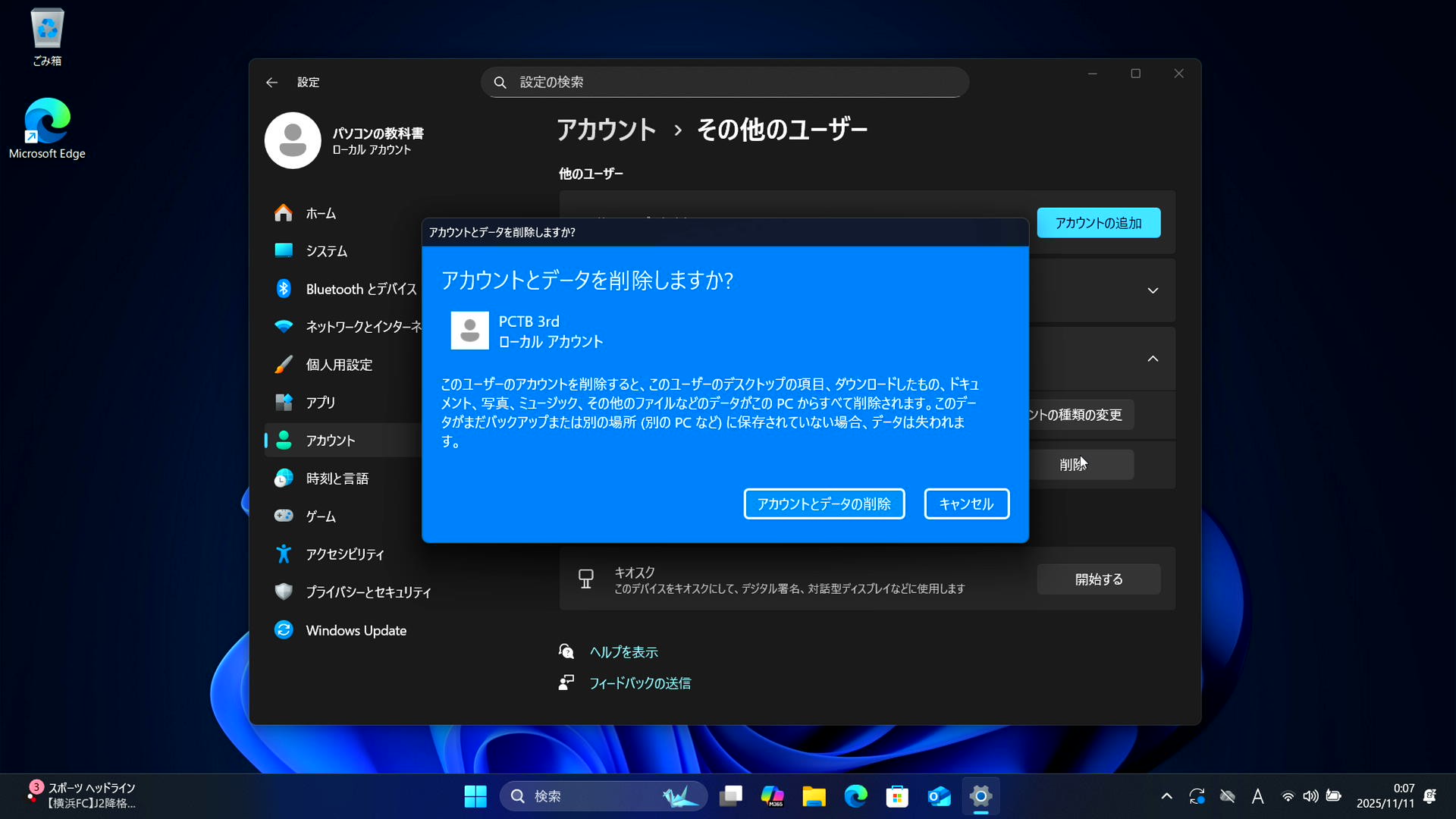
このメッセージでは、アカウントとそのデータが本当に削除されるかを最終確認するものです。データをバックアップ済みであることを確認してから「アカウントとデータを削除」をクリックしてください。
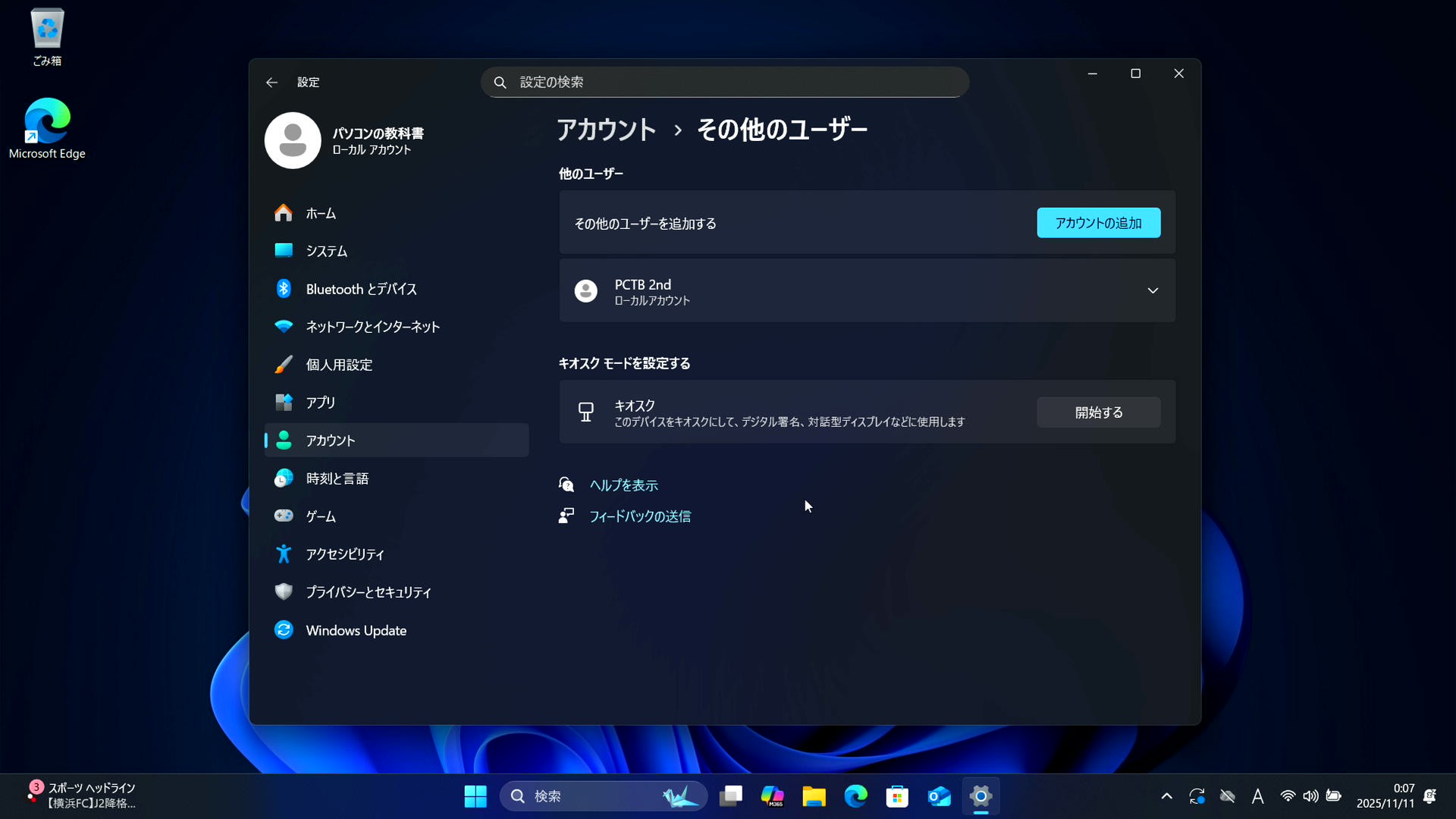
削除が完了すると、アカウント一覧からそのアカウントが消えます。
コントロールパネルから削除する方法
設定アプリが正常に動作しない場合や、より明確な操作を好む場合は、コントロールパネルを使用する方法もあります。こちらの方法では、削除時にファイルの扱いを明示的に選択することができるため、データの扱いについてより詳細に指定したい場合に有効です。
コントロールパネルからアカウントを削除する手順
- 「スタート」メニューで「コントロールパネル」と入力
- 検索結果から「コントロールパネル」をクリックして開く
- 「ユーザーアカウント」をクリック
- 「ユーザーアカウント」をクリック(再度表示される)
- 「別のアカウントを管理する」をクリック
- 削除したいアカウントを選択
- 「アカウントの削除」をクリック
- ファイルの扱い(保存するか削除するか)を選択して完了
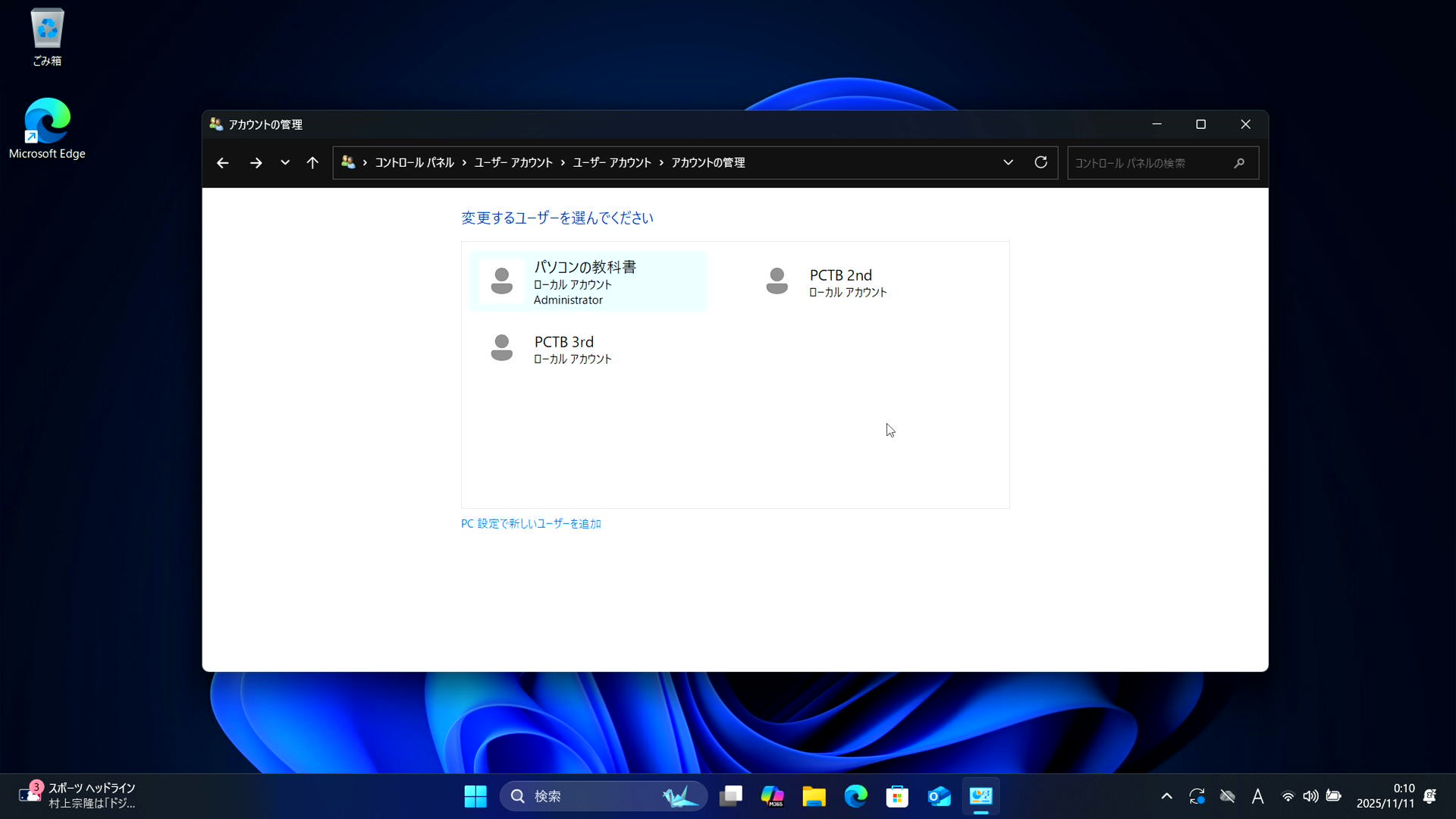
Windows10や7からパソコンを使ってる方からすれば、こちらの画面のほうが馴染みがあるかもしれません。
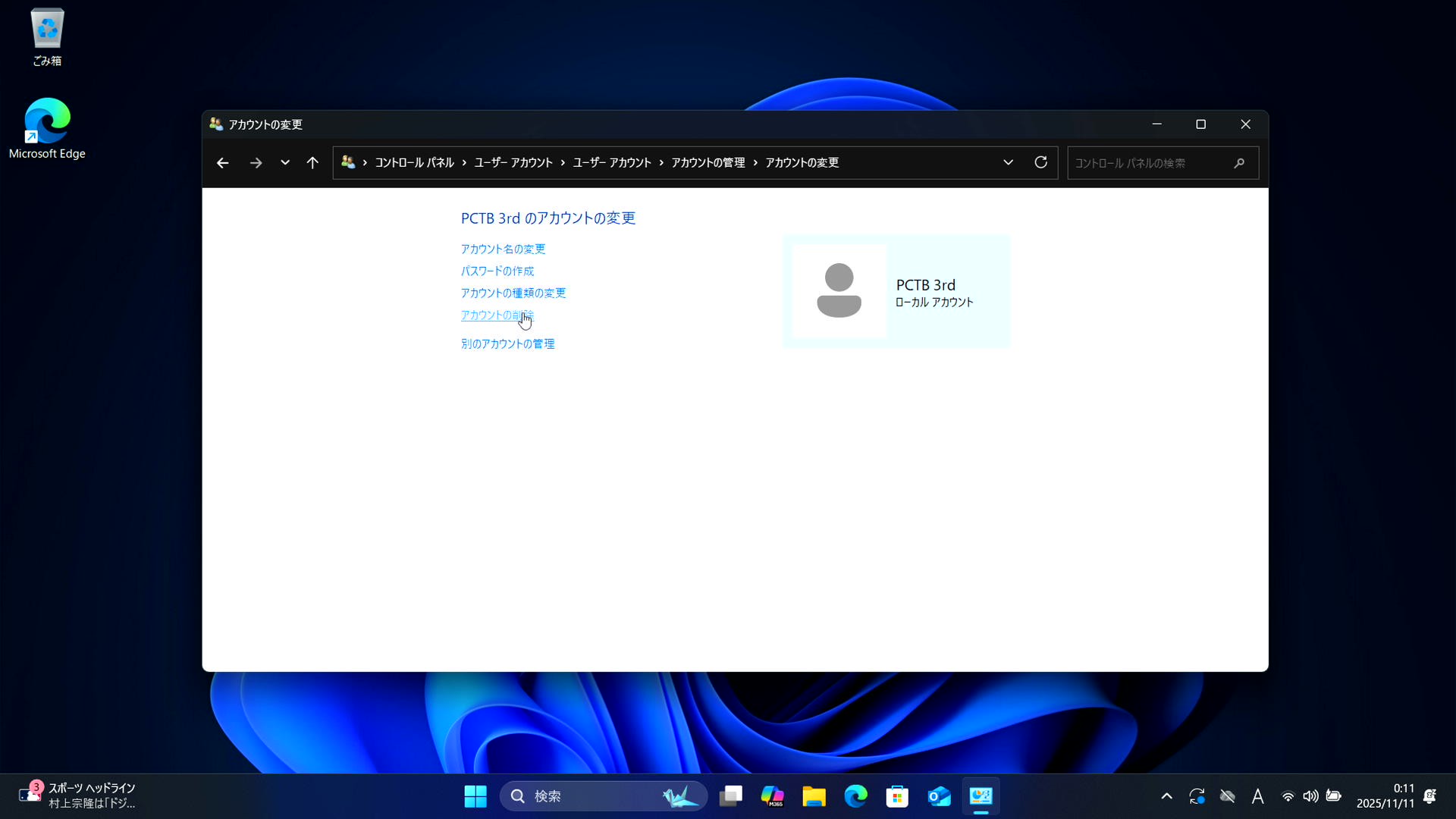
アカウント選択し「アカウントの削除」をクリックします。
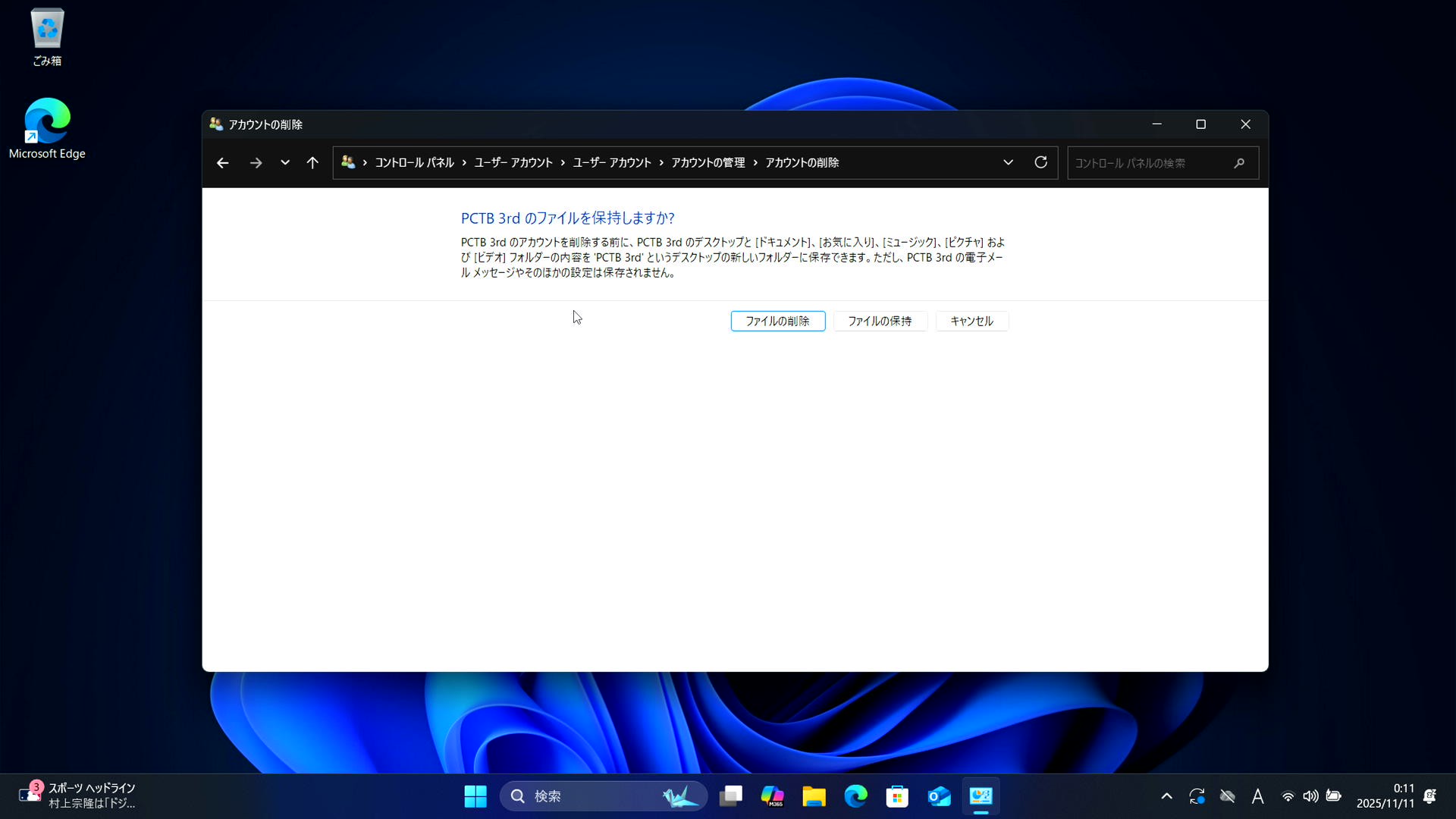
ファイルの扱いを選択する画面では、「ファイルの削除」または「ファイルの保存」を選ぶことができます。重要なデータが含まれている場合は「ファイルの保存」を選択することで、デスクトップやドキュメントのフォルダをデスクトップ上に保存することができます。
保存するデータが何もない場合は何も作成されません。
削除後のプロファイルフォルダ処理
アカウントを削除した後も、C:\Users内に削除したアカウント名のフォルダが残っている場合があります。この残存フォルダは通常、影響を与えることはありませんが、ディスク容量を占有するため、必要に応じて手動で削除することができます。ただし、削除操作には管理者権限が必要になる場合があるため、注意が必要です。
残されたユーザープロファイルフォルダを確認・削除する
アカウント削除後に残されたプロファイルフォルダは、エクスプローラーから手動で削除することで、ディスク容量を完全に解放することができます。ただし、このフォルダの削除は任意であり、必ず削除する必要はありません。ディスク容量に余裕がある場合は、そのまま放置しても問題ありません。
残されたフォルダを確認・削除する場合は、以下の手順を実行してください。フォルダの削除時に管理者権限の確認が出た場合は、「続行」をクリックして進めてください。
プロファイルフォルダを削除する手順
- 「エクスプローラー」を開き「PC」をクリック
- Cドライブ(またはWindowsがインストールされているドライブ)をダブルクリック
- 「Users(ユーザー)」フォルダを開く
- 削除したアカウント名のフォルダを確認
- そのフォルダを右クリックして「削除」を選択
- 管理者権限の確認が出たら「続行」をクリック
- 削除が完了するまで待機
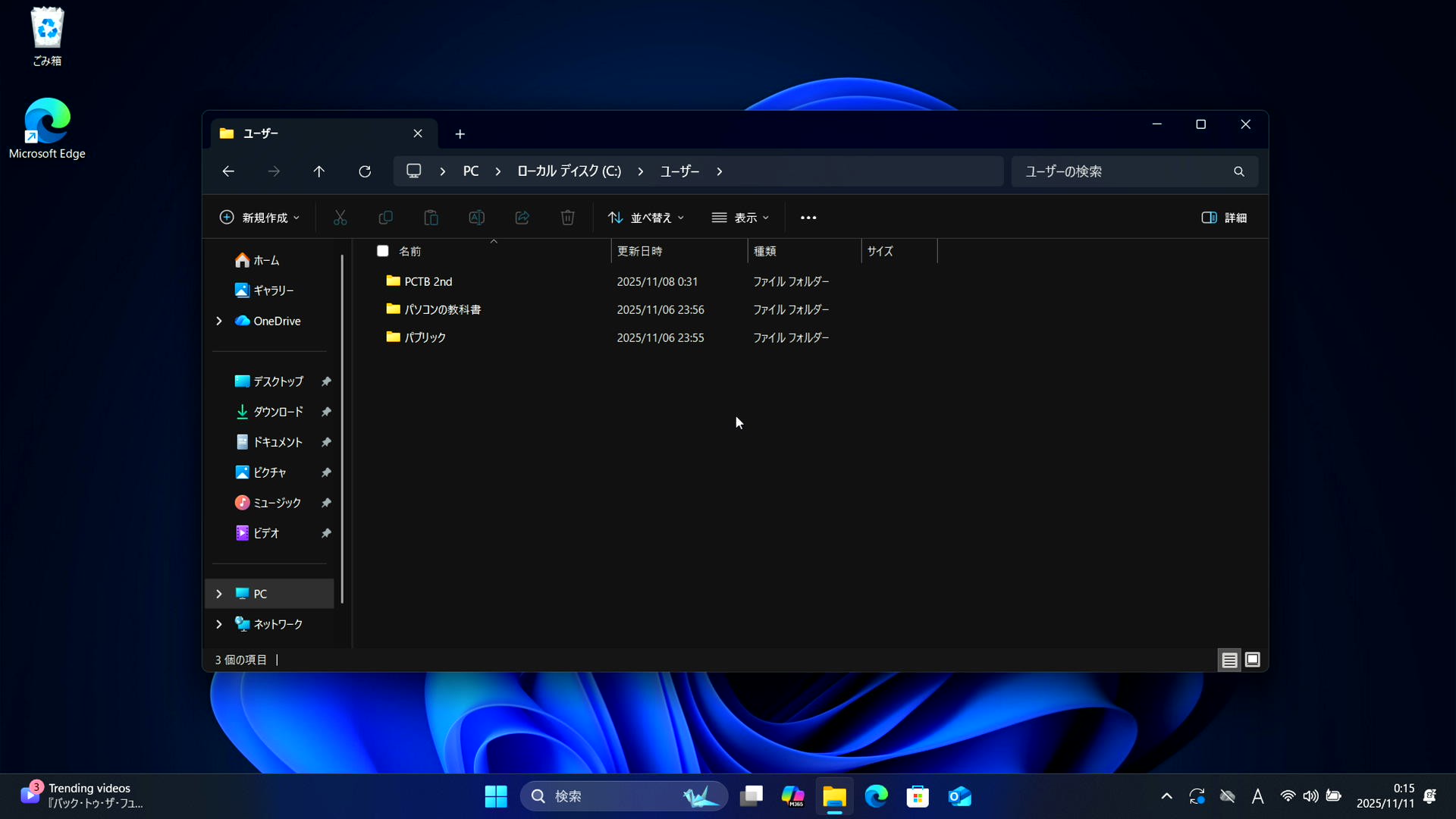
削除するフォルダが見つからない場合は、すでに自動的に削除されている可能性があります。その場合は特に対応は不要です。
また、ユーザーフォルダが表示されない場合は、「表示」タブから「隠しファイル」を有効にすることで表示されるようになります。
まとめ|アカウント削除で快適なPC環境を実現
ユーザーアカウント削除は、設定アプリから簡単に実行できますが、関連するデータの扱いなどを含めた削除前の確認が大切です。
バックアップの確認、管理者権限の確認、複数アカウント構成の把握といった準備を整え、安全にアカウントを削除しましょう。削除後に残るプロファイルフォルダについても、必要に応じて手動で削除することで、PC環境をスッキリ保つことができます。
当ページの更新履歴 [Update History]
- 2025-11-10:»記事が公開されました。(Windows 11 Home 24H2 [OS Build 26100 or later] にて実施/確認した情報となります。)



